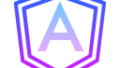はじめに
Angularでは、再利用可能なコンポーネントを作成する際に、親コンポーネントから動的に内容を挿入できる仕組みとしてng-contentを提供しています。この機能を使うと、コンポーネントのテンプレートにカスタマイズされたコンテンツを動的に追加でき、汎用的で柔軟なコンポーネントを作成することが可能です。
この記事では、ng-contentの基本的な使い方から、複数のコンテンツ投影の方法について、詳しく解説します。
ng-contentとは?
ng-contentは、Angularにおけるコンテンツ投影を実現する機能です。親コンポーネントが子コンポーネントにコンテンツを挿入できる仕組みを提供します。例えば、ng-contentを使うことで、ボタンやカードのコンポーネントに、自由にカスタムコンテンツを挿入できるようになります。
基本的な使い方
まずは、子コンポーネントで、以下のようにng-contentを使っていきます。
<div class="child-container">
<ng-content></ng-content>
</div>そのあと、親コンポーネントで以下のように呼び出します。
<app-child>
<h3>カスタムタイトル</h3>
<p>このコンテンツは子コンポーネントに挿入されます。</p>
</app-child>そうすると、画面にレンダリングする結果としては、以下のように、ng-contentのところに、親コンポーネントで記載したコンテンツが挿入されることになります。
<div class="child-container">
<h3>カスタムタイトル</h3>
<p>このコンテンツは子コンポーネントに挿入されます。</p>
</div>複数のng-contentを使ったコンテンツ投影
ng-contentを複数使用して、異なる場所に異なるコンテンツを投影することも可能です。以下の例では、select属性を使用して特定の要素を異なるng-contentに挿入しています。
<div class="header">
<ng-content select="header"></ng-content>
</div>
<div class="body">
<ng-content select="body"></ng-content>
</div>このコンポーネントを親で利用すると、以下のようになります。
<app-child>
<header>ヘッダーコンテンツ</header>
<body>これはボディコンテンツです。</body>
</app-child>レンダリングの結果としては、以下のようにhtmlコンテンツが挿入されます。
<div class="header">
ヘッダーコンテンツ
</div>
<div class="body">
これはボディコンテンツです。
</div>まとめ
Angularのng-contentは、柔軟で再利用可能なコンポーネントを作成するための強力な機能です。ng-contentを使うことで、親コンポーネントが子コンポーネントに対して動的にコンテンツを提供でき、異なるデザインやレイアウトに適応したコンポーネントを効率よく構築できます。
これを理解し、実際のプロジェクトで活用することで、より洗練されたモジュール性の高いアプリケーション開発が可能になるでしょう。